O uso de ferramentas de IA para realizar tarefas como criação de conteúdo, geração de imagens e música e até mesmo escrita de código está aumentando rapidamente. Isto não se deve apenas ao grande número dessas ferramentas disponíveis, mas também porque muitas delas são gratuitas e bastante fáceis de usar.
Ideogram AI é outra ferramenta de IA de geração de imagens que chamou a atenção de muitas pessoas. Vamos ver o que é e como usá-lo.
O que é Ideograma AI?
É uma ferramenta de geração de imagens, como Midjourney ou DALL-E 3, que pode criar imagens a partir de prompts. Mas o que o diferencia de outras opções é que ele faz um ótimo trabalho de integração de texto nas imagens que gera. Assim, você pode usar o Ideograma para logotipos, pôsteres, postagens em mídias sociais e muito mais facilmente.
Você pode fornecer ao Ideogram descrições detalhadas das imagens que deseja gerar, incluindo o texto que aparecerá, e deixar a ferramenta fazer seu trabalho.
O Ideogram vem com alguns recursos que permitem controlar o processo de geração de imagens e também proteger a privacidade do usuário.
- Modelos de IA: o Ideograma possui três modelos de IA que você pode escolher ao gerar imagens. Isso inclui as versões 0.1, 0.2 e 1.0, que é o modelo mais recente. Você pode simplesmente clicar no modelo que deseja usar para selecioná-lo para gerar imagens usando a ferramenta AI.
- Proporções de aspecto: A proporção das imagens que você gera dependerá do modelo de IA que você usa. Por exemplo, as proporções disponíveis para as versões de modelo 0.1 e 0.2 são 10:16, 1:1 e 16:10, mas você tem muito mais opções com a versão de modelo 1.0, incluindo essas três. Da mesma forma, a resolução dependerá da proporção e a resolução máxima suportada é 720p.
- Uploads de imagens: os usuários do Ideogram Plus podem fazer upload de suas próprias imagens para a plataforma Ideogram e manipulá-las como quiserem com a ferramenta Remix.
- Descrevendo Imagens: O recurso Descrever permite fornecer informações detalhadas sobre uma imagem carregada no Ideograma ou gerada usando a ferramenta. A ativação do recurso permite que a IA analise a imagem e, em seguida, apresente um prompt descrevendo-a.
- Tags de estilo: As tags de estilo determinam o estilo artístico das imagens que o Ideograma irá gerar. Eles aparecem abaixo da caixa de prompt e você pode clicar em tags diferentes para aplicá-los.
- Renderização: Ao gerar imagens usando o Ideograma, você pode ajustar certos parâmetros que controlam o processo de renderização da imagem. Por exemplo, você pode controlar o tempo que a IA levará ao ajustar a imagem e escolher entre três opções.
- Bloco: usuários pagos podem usar o recurso de bloco para gerar imagens usando o Ideograma, que podem ser lado a lado continuamente, sem interrupções ou interrupções. Assim, você pode usar esse recurso para criar padrões, texturas e planos de fundo contínuos a partir de prompts. O recurso de bloco oferece vários formatos e recursos de grade que você pode usar para gerar imagens.
- Remix: O recurso Remix permite que você use seu prompt e a imagem gerada usando esse prompt para gerar uma nova imagem. Este recurso usa automaticamente as tags de estilo existentes usadas para gerar a imagem anterior e você pode até controlar quanto ‘peso’ o prompt e a imagem existentes têm na nova imagem.
Planos de assinatura
Embora você possa gerar imagens usando o plano Ideograma gratuito, os planos pagos oferecem mais recursos e aumentam o número de imagens que você pode gerar. Aqui está o que cada plano tem a oferecer.
Livre
Você pode gerar até 100 imagens (25 prompts) em fila lenta com o plano gratuito e todas as imagens geradas podem ser visualizadas pelo público. Atualmente, você não pode excluir imagens ao usar uma conta gratuita do Ideogram.
Básico
Com o plano Básico, você recebe 400 prompts e pode gerar até 1.600 imagens por mês na fila de prioridade. O plano custa US$ 7 por mês e apenas 100 prompts por dia serão gerados na fila lenta. Você pode baixar imagens de qualidade original no formato PNG e obter acesso antecipado a novos recursos, mas as imagens geradas são públicas.
Mais
O plano Plus está disponível por US$ 16 por mês e oferece 1.000 prompts ou 4.000 imagens por mês na fila de prioridade. Você recebe prompts ilimitados na fila lenta, pode gerar imagens de forma privada e fazer upload de imagens que podem ser usadas com os recursos Descrever e Remixar.
Além disso, você tem acesso ao Editor de Ideogramas, possibilidade de baixar imagens com qualidade original em PNG e acesso antecipado a novos recursos.
Pró
O plano Pro é o mais caro, custando US$ 48 por mês, mas também oferece mais benefícios. Os usuários recebem 3.000 prompts (12.000 imagens) por mês na fila prioritária e prompts ilimitados na fila lenta. O restante dos recursos é semelhante ao disponível no plano Plus.
Agora, vamos ver como você pode criar uma conta Ideogram e começar a gerar imagens usando IA.
Introdução ao Ideograma
Para começar a usar o Ideogram, você precisa primeiro criar uma conta no site do Ideogram. Você pode fazer isso fazendo login com sua conta do Google ou Apple.
- Acesse o site do Ideogram e clique na opção ‘Continuar com Google’ ou ‘Continuar com Apple’, conforme sua preferência.
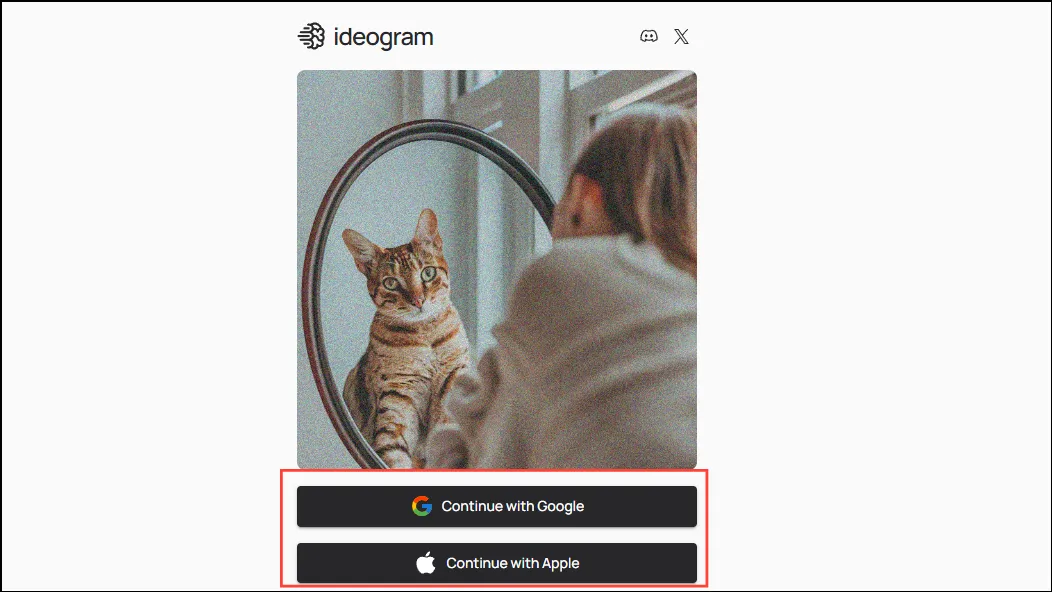
- A seguir, aceite os termos e condições de utilização das ferramentas e clique no botão ‘Continuar’.
- Por fim, insira um nome de usuário e clique no botão ‘Concluir registro’.
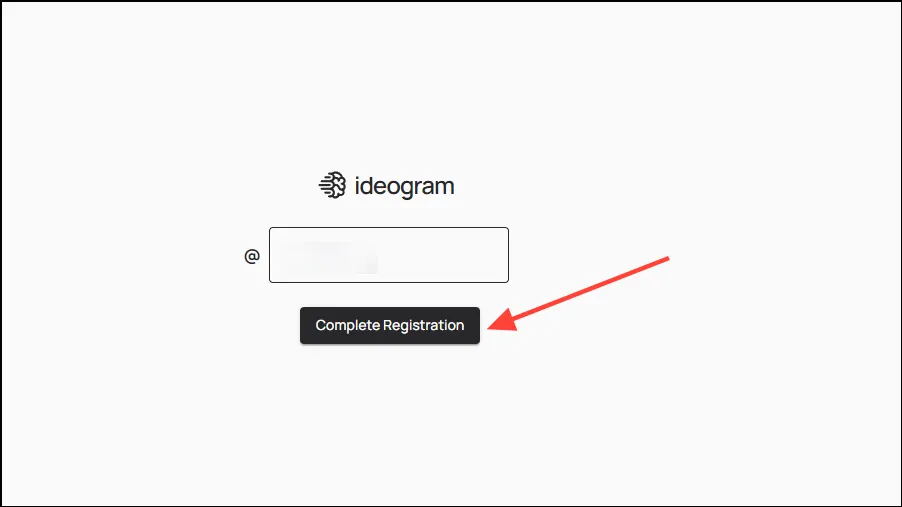
Agora você pode começar a usar o Ideograma.
Gere imagens usando Ideograma
Usar o Ideogram é semelhante ao funcionamento de outras ferramentas de IA de geração de imagens.
- Basta inserir um prompt na caixa de texto na parte superior e clicar no botão ‘Gerar’. Por exemplo, insira um prompt como
create an image of a sun-drenched palm beache pressione a tecla ‘Enter’. Você pode escolher a proporção e a visibilidade imediata nas opções à direita. O botão ‘Magic Prompt’ aprimora seu prompt adicionando mais informações a ele. Você também pode desligá-lo ou ligá-lo aqui, embora deixá-lo ligado forneça melhores resultados.
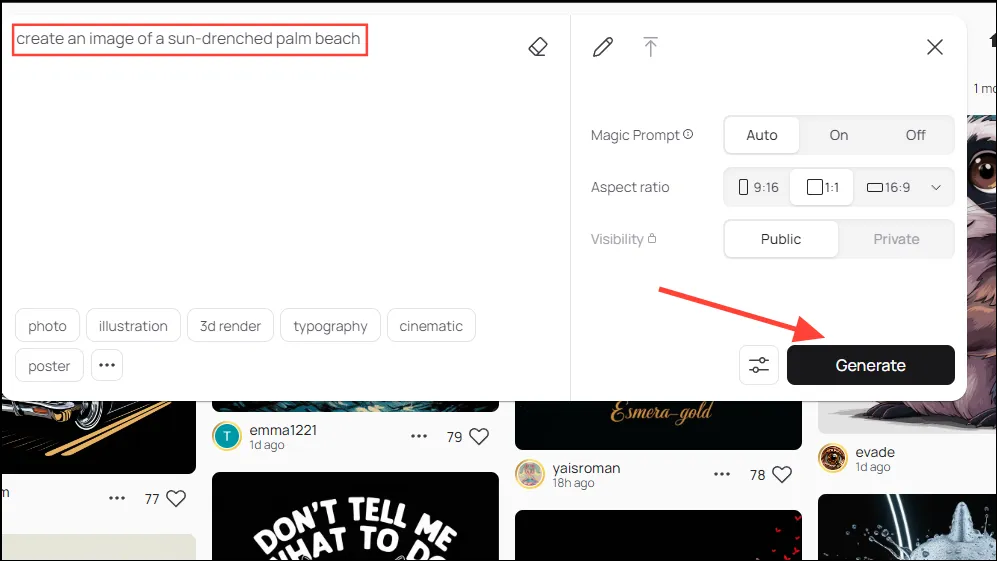
- Aguarde até que o Ideogram termine de gerar as imagens. Uma vez feito isso, você terá quatro variações para escolher.
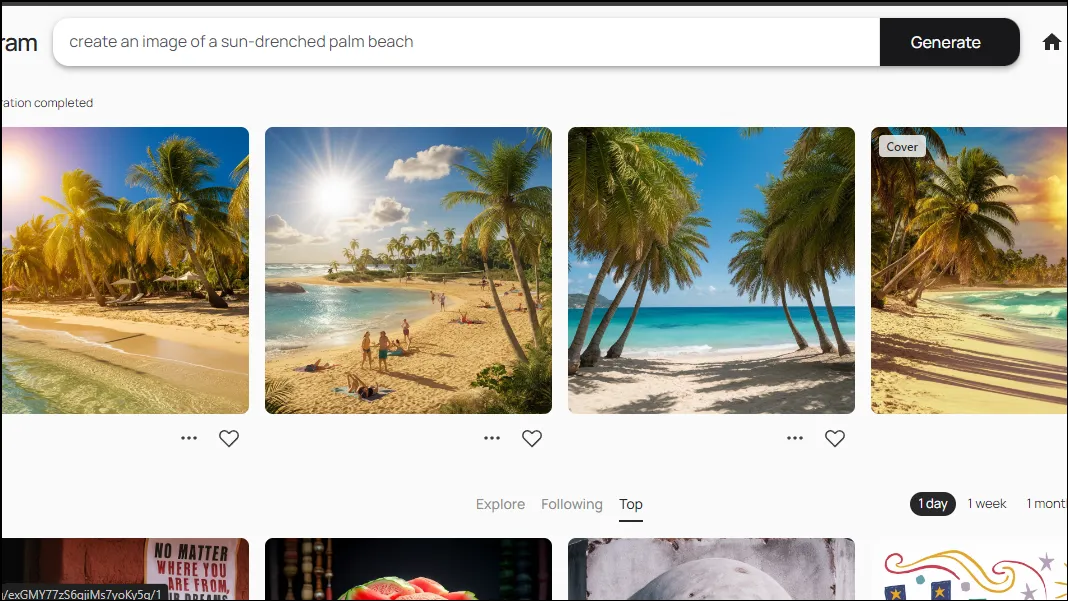
- Você também pode realizar algumas ações adicionais após gerar uma imagem. Clique em uma das imagens geradas para ver as ações disponíveis à direita.
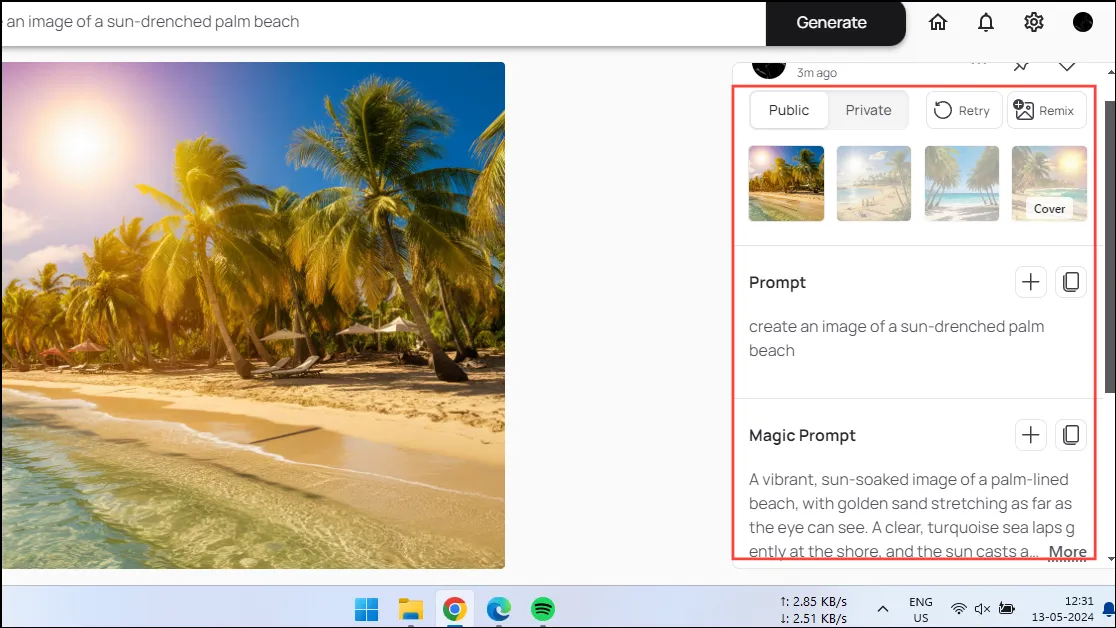
- Você pode tornar a imagem privada, se estiver em um plano pago, regenerá-la, fixá-la em seu perfil ou remixá-la, o que permite usar o prompt e a imagem em um novo prompt. Clique no botão ‘Remixar’.
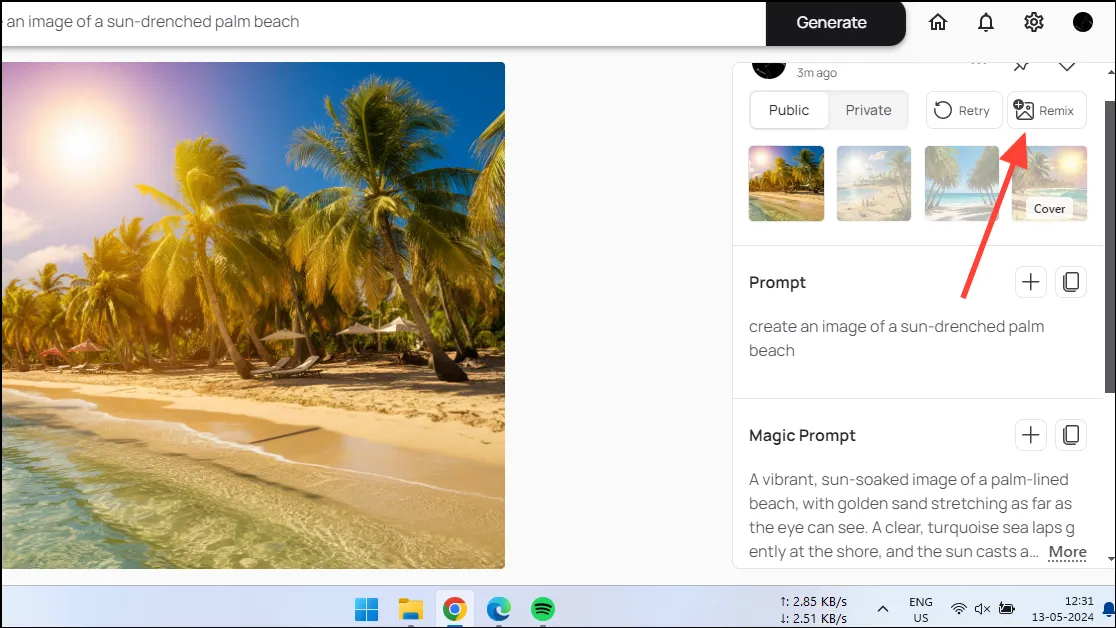
- Quando o pop-up ‘Remix’ aparecer, use o controle deslizante à esquerda para controlar o peso da imagem que você deseja. Quanto maior o peso da imagem, mais influenciará na imagem remixada que será gerada. Abaixo do controle deslizante estão algumas opções que permitem escolher o tipo de imagem desejada.
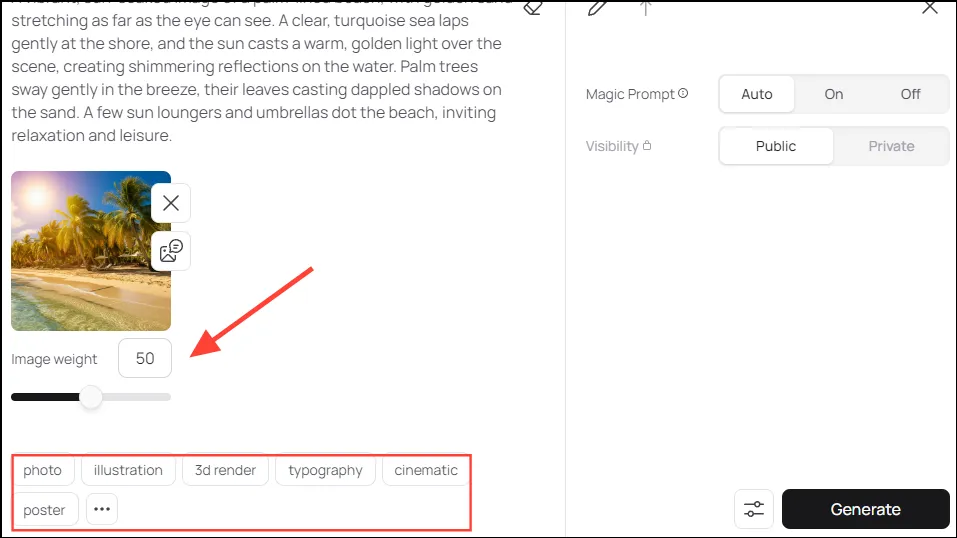
- Após fazer os ajustes desejados, clique no botão ‘Gerar’ e aguarde o aparecimento da nova imagem.
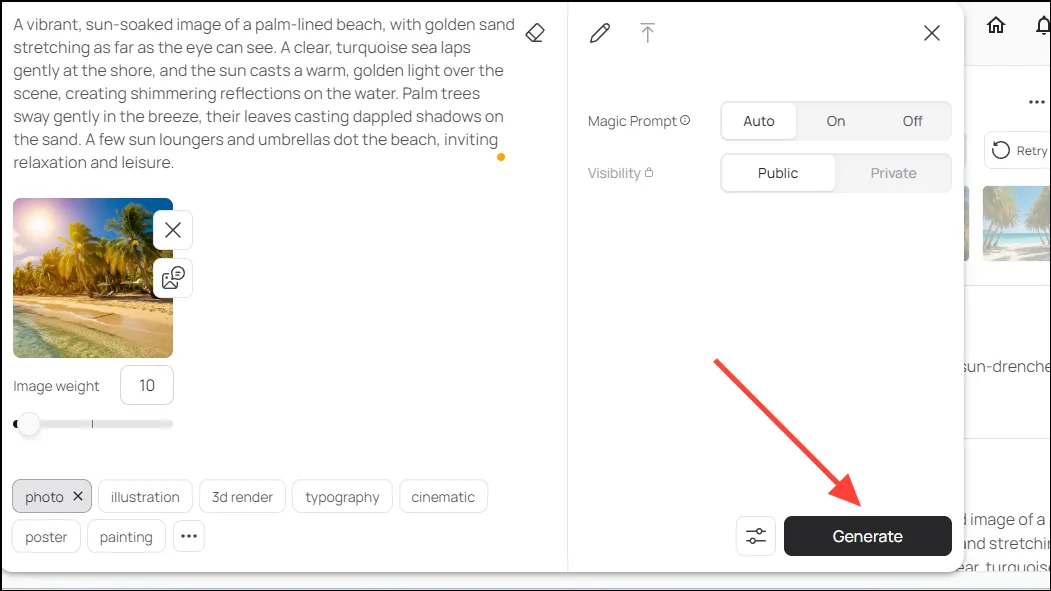
- Você obterá quatro variações da imagem original, e a semelhança entre elas dependerá da intensidade da imagem. Agora você pode compartilhar um link para qualquer uma dessas imagens, baixá-las ou até mesmo defini-las como sua foto de perfil.
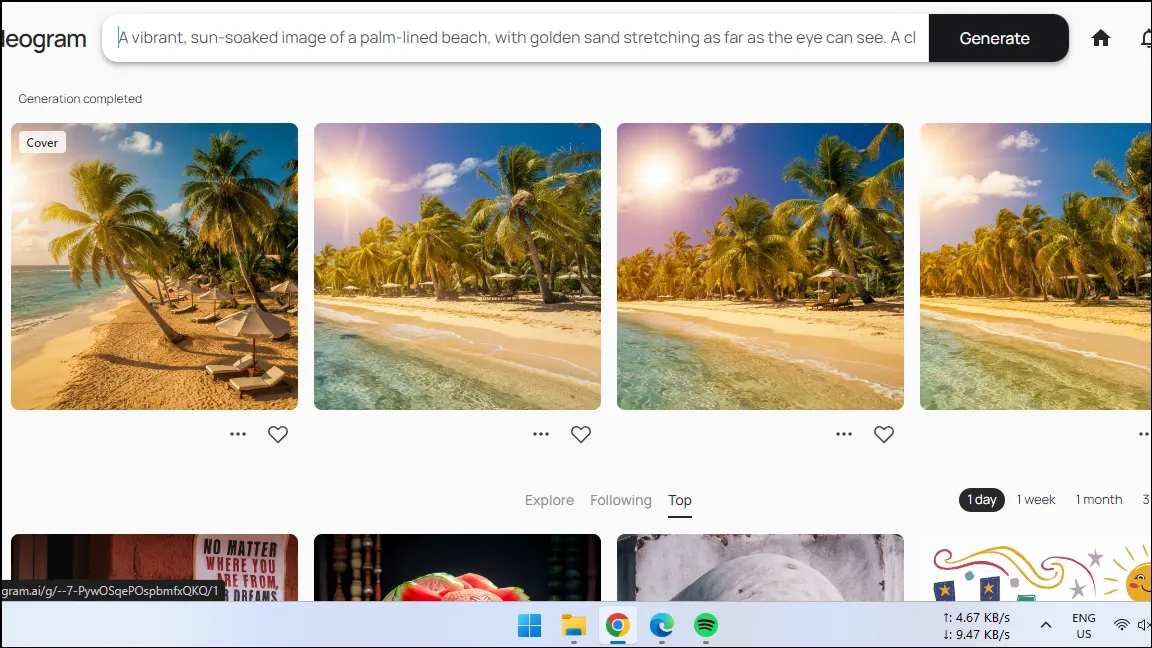
É isso! Agora você já sabe como usar o Ideograma para gerar imagens. Conforme mencionado anteriormente, você também pode gerar imagens com texto, fornecendo-o na caixa de prompt na parte superior. O uso do ideograma é gratuito, mas você só pode gerar 100 imagens ou usar 25 prompts por dia. Se quiser gerar mais opções, você pode escolher entre os diversos planos pagos, que também trazem benefícios adicionais. Isso inclui a capacidade de excluir imagens, download de imagens descompactadas, editor de imagens Ideograma e muito mais.
Deixe um comentário